在当今数字化时代,电子邮件已成为我们日常工作和生活中不可或缺的工具之一,Microsoft Outlook是一款功能强大且广泛使用的电子邮件客户端软件,它提供了丰富的功能和定制选项,使得收发邮件变得更加便捷和高效,本文将详细介绍如何正确设置Outlook以接收邮件,确保您能够顺利地管理和处理来自不同来源的信息。
准备工作
在进行Outlook接收邮件服务器设置之前,请确保已经完成了以下准备工作:
- 拥有有效的邮箱账户:无论是Gmail、Yahoo Mail还是其他任何类型的电子邮件服务提供商,都需要先注册并获得一个有效的邮箱账号。
- 了解您的邮箱配置信息:这包括SMTP/POP3/IMAP服务器地址、端口以及是否需要使用SSL加密等详细信息,这些信息通常可以在邮箱提供商的帮助文档或控制面板中找到。
- 安装最新版本的Outlook:确保您正在使用的是最新版本的Microsoft Outlook,因为旧版本可能不支持某些高级功能或者存在安全漏洞。
添加新账户到Outlook
- 打开Microsoft Outlook应用程序。
- 点击“文件”菜单,然后选择“信息”下的“添加账户”选项。
- 在弹出的对话框中选择“手动配置服务器设置或其他服务器类型”,点击“下一步”。
输入基本账户信息
-
在“您的名称”字段中填写您的全名(这是显示给其他用户的名称)。
-
在“电子邮件地址”字段中输入您的完整邮箱地址(yourname@example.com)。
-
在“登录凭据”部分:
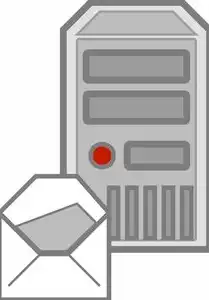
图片来源于网络,如有侵权联系删除
- “用户名”:通常是您的完整邮箱地址的前半部分(即@符号前的部分)。
- “密码”:这是您为该邮箱设定的密码。
-
如果您的邮箱提供商要求使用特定的服务器地址和端口,请在相应的字段中填入这些值,否则,可以使用默认值。
选择邮件传输协议
- 在“帐户类型”下拉列表中选择适合您的邮箱类型的协议:
- POP3(Post Office Protocol version 3):适用于只读取一次邮件的场景,不适合多设备同步。
- IMAP(Internet Message Access Protocol):支持多设备同步,但可能会导致存储空间问题。
- 根据实际情况选择合适的选项即可。
完成配置并测试连接
- 完成所有必要的设置后,点击“下一步”继续。
- 系统会尝试自动检测并配置服务器设置,如果成功,将会提示您完成设置过程;如果不成功,则需要手动输入正确的服务器地址等信息。
- 测试连接:点击“发送/接收”按钮测试一下是否能正常接收邮件,如果有错误提示,请检查前面的步骤是否有误输入或不完整的项。
高级设置与优化
除了基本的接收邮件服务器设置外,还可以进行一些高级设置来提升用户体验和管理效率:
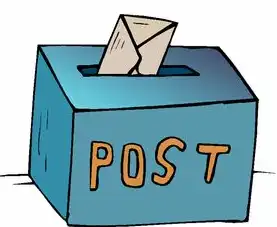
图片来源于网络,如有侵权联系删除
- 规则和过滤器:可以根据特定条件自动分类和处理邮件,如过滤垃圾邮件、标记重要邮件等。
- 文件夹组织:创建多个文件夹以便更好地管理不同的邮件类别,如工作、个人、项目等。
- 签名:可以为每封发出的邮件添加个性化的签名,增加专业性和个性化色彩。
- 附件管理:可以自定义附件的大小限制,避免因过大附件导致邮件无法发送的情况发生。
通过以上详细的步骤和注意事项,相信您已经掌握了如何在Microsoft Outlook中进行接收邮件的服务器设置,合理利用这些功能可以提高工作效率和生活便利性,让电子邮件成为您得力的助手而不是负担!
标签: #outlook接收邮件服务器设置



评论列表